Le prime versioni beta di macOS 10.13 High Sierra offrivano la possibilità di scegliere se convertire o no il filesystem delle unità flash/SSD di destinazione in APFS. Questa opzione è sparita dalla versione definitiva di macOS 10.13 High Sierra ma se non vi spaventa usare il Terminale l’opzione che consente di decidere se convertire o no il filesystem del disco di avvio in APFS è sempre presente.
La possibilità di disattivare la conversione in APFS può essere utile per mantenere la compatibilità con particolari utility (es. software che lavorano a basso livello con i dischi) o applicazioni che non funzionano con il nuovo filesystem.
Dopo aver scaricato il nuovo sistema operativo, l’installer di macOS 10.13 High Sierra parte in automatico. È possibile uscire dall’installer e richiamarlo in un secondo momento. Uscendo, l’installer non viene cancellato ma l’eseguibile “Installazione macOS High Sierra” rimane nella cartella “Applicazioni”.
Digitando dal Terminale il comando:
/Applications/Install\ macOS\ High\ Sierra.app/Contents/Resources/startosinstall --usage
vengono mostrate vari possibili parametri. Tra questi “converttoapfs” è il parametro che consente di scegliere se convertire o no il filesystem in APFS.
Per avviare l’installazione disabilitando allo stesso tempo la conversione il comando da usare è:
/Applications/Install\ macOS\ High\ Sierra.app/Contents/Resources/startosinstall --converttoapfs NO
Dopo aver digitato questo comando bisogna premere il tasto Invio (a capo), digitare “A” per accettare la licenza d’uso e di nuovo Invio, indicare la password dell’utente amministratore e premere ancora Invio.
Se il comando è stato digitato in modo corretto, verrà chiesto di chiudere tutte le applicazioni aperte, il Mac si riavvierà e partirà l’installazione del nuovo sistema operativo.
Se avete installato High Sierra senza convertire l’unità di avvio in APFS potete effettuare l’operazione di conversione in un secondo momento. Come abbiamo già spiegato in passato è possibile convertire dischi HFS+ in APFS usando l’applicazione Utility Disco (ne abbiamo parlato qui). I dischi APFS non possono essere utilizzati con versioni precedenti di macOS e la conversione in APFS è irreversibile (non è supportata la conversione al contrario, da APFS a HFS+).
Utility Disco consente di convertire dischi esterni ma non permette di lavorare sulla partizione del disco dal quale è stato avviato il sistema operativo. È ad ogni modo possibile convertire il volume richiamando all’avvio del sistema l’utility macOS Recovery. Basta tenere premuto Comando-R o una delle altre combinazioni di tasti per macOS Recovery sulla tastiera subito dopo aver premuto il pulsante di accensione, avviare Utility Disco dalla finestra di recovering e fare click su “Continua”; a questo punto bisogna selezionare l’unità SSD di avvio di nostro interesse, fare click su “Disattiva” e poi e dal menu “Modifica” scegliere la voce “Converti in APFS”, confermare con un click su “Converti” e attendere il completamento della procedura di conversione. La conversione in APFS è irreversibile (non è più possibile tornare a HFS+).

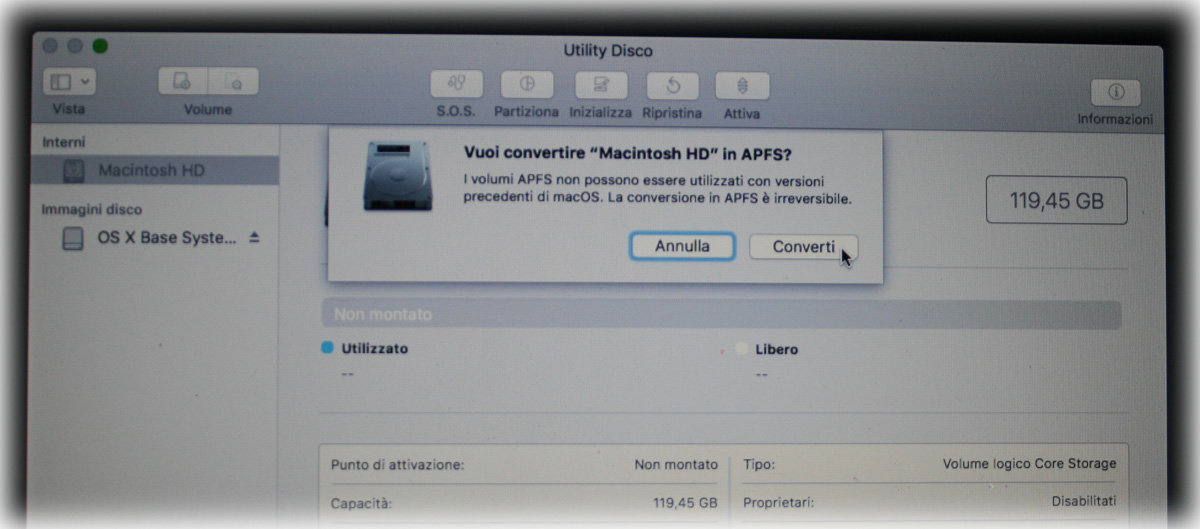

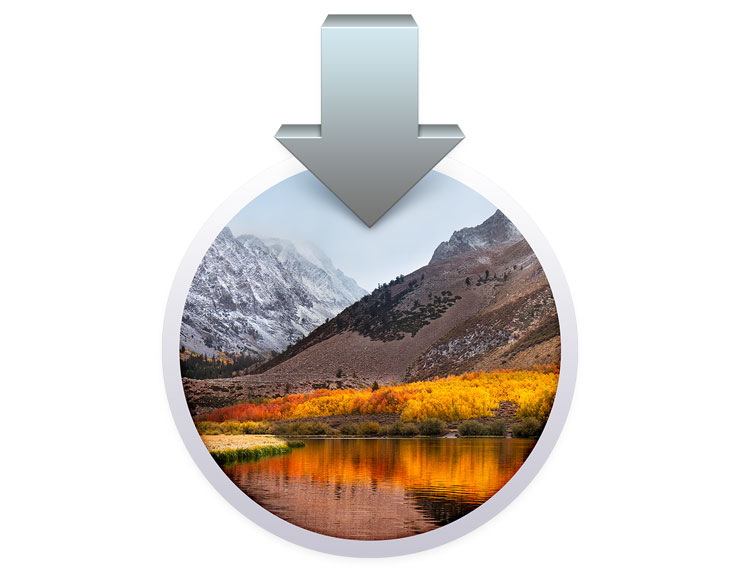
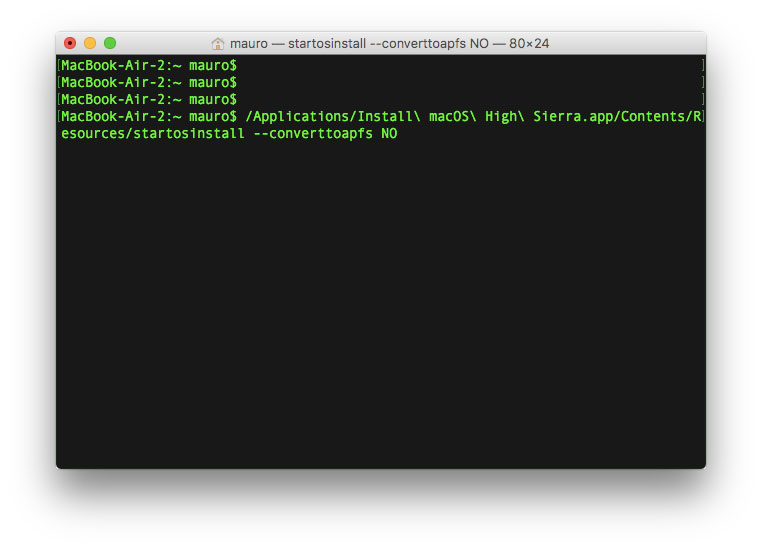
![iGuide per i regali di Natale - macitynet..ti CTA Natale iGuida [per Settimio] - macitynet.it](https://www.macitynet.it/wp-content/uploads/2025/12/regali-di-natale-consigli-di-macitynet.jpg)











